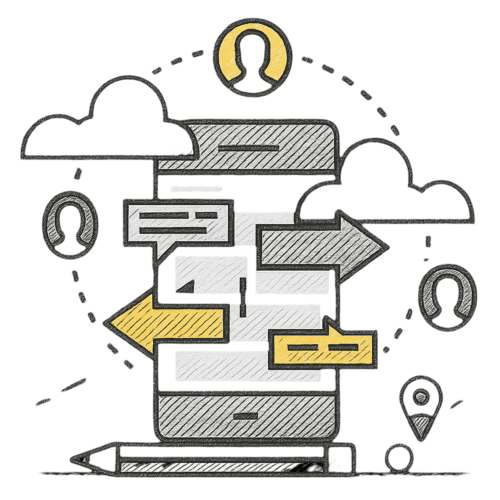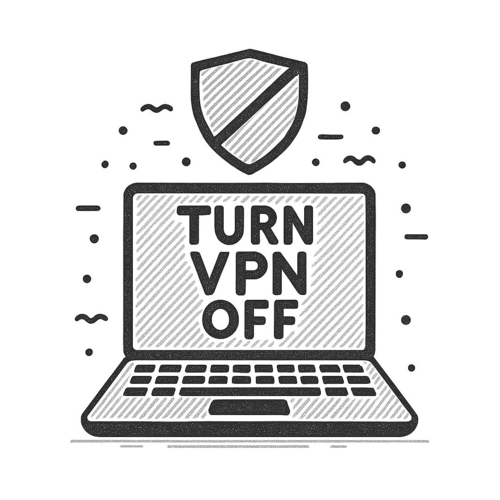Sejda PDF Desktop
Productive PDF software that you'll love to use
Sejda PDF Desktop je zdarma k použití s denními limity.
Upgradujte pro PRO funkce a neomezené použití.
| Free | Pro |
| 3 tasks per day | Unlimited |
| Docs up to 50MB and 200 pages | Unlimited |
| Compress files up to 100MB | Unlimited |
| OCR files up to 10 pages | Unlimited |
| Images up to 5MB | Unlimited |
| Combine up to 30 files and 50 pages | Unlimited |
| Convert files one by one | Multiple files in one go |
Pomůžeme vám s vašimi úkoly v PDF
Sloučit soubory do jednoho PDF
Vizuálně sloučit a změnit pořadí stránek, sloučit více souborů PDF. Střídat a mixovat liché a sudé stránky z oddělených souborů.
Rozdělit soubory PDF
Rozdělit dokumenty podle stránek. Extrahovat samostatné dokumenty. Rozdělit podle velikosti, záložek nebo výskytů textu. Rozdělit skeny s rozložením dvou stránek
Převést soubory PDF do formátů Office a obrázkových formátů
Převést soubory PDF do Wordu, Excelu a na obrázek. Převést obrázky do souboru PDF
Komprimovat PDF
Zmenšit velikost souborů PDF. Optimalizovat obrázky a jiné zdroje
Upravit soubory PDF
Přidat, upravit nebo přesunout text ve vašem PDF. Změnit typ, velikost a styl písma. Vložit, změnit pořadí, přesunout nebo smazat stránky.
Přidat podpis, zvýraznit text a tvary
Použít hesla a omezení PDF
Přidat ochranu proti kopírování a úpravám do PDF. Zahrnout heslo pro ochranu vašeho PDF před neschváleným přístupem
Watermark PDF
Přidat obrázkový nebo textový vodoznak do dokumentů PDF
Grayscale PDF
Převést text a obrázky v PDF do stupňů šedi
Oříznout PDF
Oříznout okraje PDF, upravit viditelnou oblast stránky, změnit velikost stránky PDF
Easy to adopt and deploy in the enterprise
- Pre-activated deployments with a volume license key
- Citrix™ and Terminal Services™ compatible
- Save costs — volume discounts start from 2 licenses (up to 60% off)
Najděte perfektní verzi pro vás
Najděte perfektní verzi pro vaše podnikání
Sejda PDF Desktop je zdarma k použití s denními limity. Upgradujte pro PRO funkce a neomezené použití.
for 10 users
- Latest features
- 7 days access to Sejda Desktop
- 7 days access to Sejda Web
for 10 users
- Latest features
- A year access to Sejda Desktop
- A year access to Sejda Web
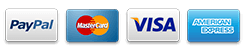
Common questions
How can I cancel my subscription?
To cancel a recurring subscription just click 'Stop auto-renewal' from your account page. You can also email hi@sejda.com.
The Week Pass plan is a one-time charge, not a recurring subscription. It does not automatically renew and downgrades to free after 7 days.
Will my subscription be automatically renewed?
The Week Pass plan is a one-time charge, not a recurring subscription. It does not automatically renew and downgrades to free after 7 days.
Desktop Annual is a recurring subscription and will continue until you cancel.
Subscriptions auto-renew at the end of each term and you will be charged for the subsequent term.
What is the difference between Sejda Desktop and Sejda Web?
Sejda Web is the online, browser-based service, where files are uploaded and processed on our servers.
Sejda Desktop is an application that you can install on your computer and files are processed locally, on your computer.
Does Sejda Desktop process files locally?
Yes, with Sejda Desktop files are processed on your computer, not uploaded to our servers.
Can I use Sejda Desktop on both my laptop and my desktop?
Yes, you can use one license of Sejda Desktop on both your laptop and your desktop, given you are the only one using Sejda Desktop on these computers.
Do you offer a perpetual license?
No, we don't offer perpetual licenses anymore.
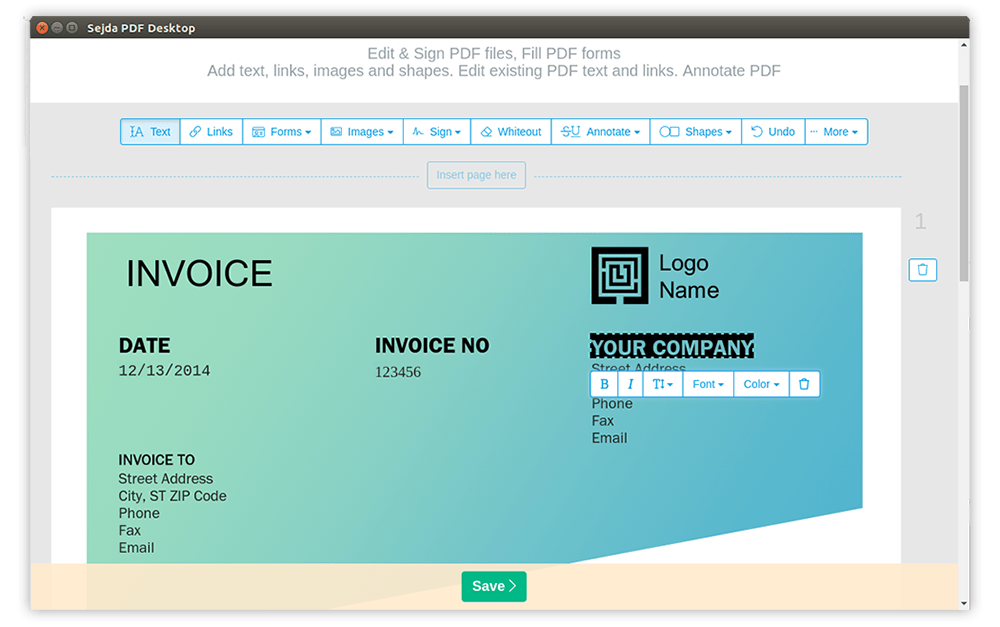
Ubuntu PDF Editor
How to Edit PDF on Ubuntu
-
Otevřít soubor v Linuxová verze Sejda Desktop or use the Online PDF editor
-
Klikněte na nástroj Text v horním menu
-
Změňte text kliknutím na existující text pro zahájení úprav. Přidat text na stránku PDF.
-
Přidat obrázky na stránku. Klikněte a přetáhněte pro přesun, změnu velikosti nebo otočení obrázku
-
Vyplnit PDF formuláře a přidat podpisy. Nakreslete, napište nebo nahrajte obrázek vašeho podpisu
-
Anotovat stránky PDF, zvýraznit text a označit změny přeškrtnutím
-
Přidat nové odkazy na webové URL nebo stránky v dokumentu. Snadno upravit existující hypertextové odkazy v PDF
-
Snadno najít a nahradit všechny výskyty slov v PDF. Vymazat části stránky.Přidat tvary
-
Klikněte na Použít změny a uložte upravený dokument